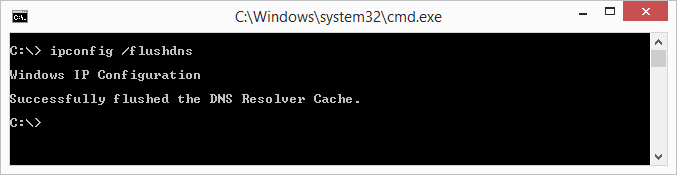Cómo borrar el caché DNS en Windows
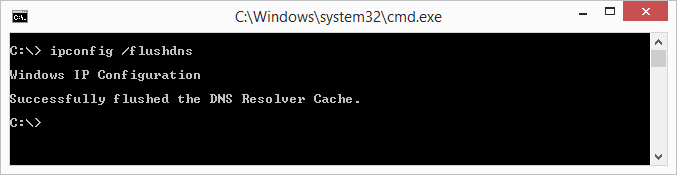
- 856
- 45
- Berta Solano
Cuando accede a cualquier dominio desde su sistema, el servidor DNS resuelve una IP del sistema remoto. Cuando accede a él la primera vez, IP se resuelve directamente desde el servidor DNS, luego el sistema hace que un almacenamiento en caché en el sistema local no envíe una consulta al servidor DNS cada vez para el mismo dominio. Esto es muy útil para reducir el tráfico en los servidores DNS, pero a veces cambiamos la IP del dominio correspondiente, pero su sistema aún resolverá a la IP antigua debido a que el caché DNS existe en su sistema local. Ese tiempo necesita borrar/descargar la memoria caché de DNS en su sistema local. Este artículo le mostrará cómo enjuagar los sistemas DNS en Windows y MacOS utilizando la línea de comandos.
- LEA: Cómo verificar la dirección IP en Windows?
Borrar caché DNS en Windows
En primer lugar, comience una ventana de ejecución presionando las teclas de acceso directo 'Ventana + R'.
Ahora escriba CMD En la ventana Ejecutar y presione Entrar.
Esto abrirá la interfaz de la línea de comandos de Windows. Ahora escriba el siguiente comando para borrar la memoria caché DNS en el sistema de Windows.
iPconfig /FLUSHDNS
En exitoso, verá la salida así: